Daftar Isi
Saat bekerja dengan Microsoft Excel, kamu mungkin menemukan dirimu dalam situasi di mana Excel tidak mengenali angka-angkamu. Terkadang, kita mengumpulkan data dari sumber lain. Setelah itu, kita menempelkannya ke dalam lembar kerja kita. Tapi, angka-angka tersebut tidak bertindak sebagai format umum. Dalam tutorial ini, kita akan memperbaiki masalah Excel yang tidak mengenali angka-angkamu dalam sel dengan ilustrasi yang sesuai dan penjelasan yang tepat.
Unduh Buku Kerja Praktik
Unduh buku kerja latihan ini
Excel Tidak Mengenali Angka.xlsxMengapa Excel Tidak Mengenali Angka di Sel?
Sebelum kita memulai tutorial, kita harus mempelajari mengapa hal ini terjadi. Ketika kita secara langsung menyalin dan menempelkan data apa pun, data tersebut akan bertindak sebagai tipe data yang sama dari sumbernya. Jika data Anda dalam format angka, itu akan bertindak sebagai angka. Jika dalam format teks, itu akan berperilaku seperti teks. Jadi, Anda harus mengingat jenis data apa yang Anda masukkan ke dalam dataset Anda.
Lihatlah dataset ini:

Kita semua tahu bahwa angka selalu rata kanan. Tapi, kita bisa melihat angka-angka ini rata kiri. Mengapa demikian? Tentu saja angka-angka ini tidak dalam format angka. Anda juga bisa melihat segitiga hijau di pojok kiri sel.
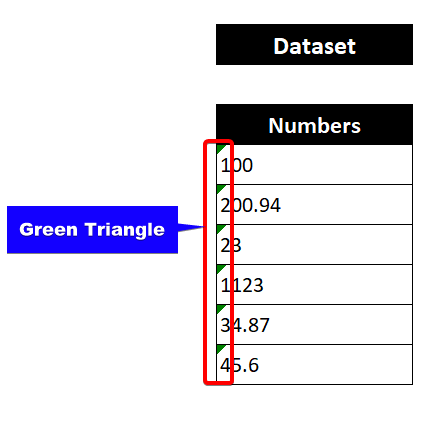
Ketika Anda mengklik salah satu sel ini, Anda akan melihat opsi pengecekan kesalahan. Klik itu.
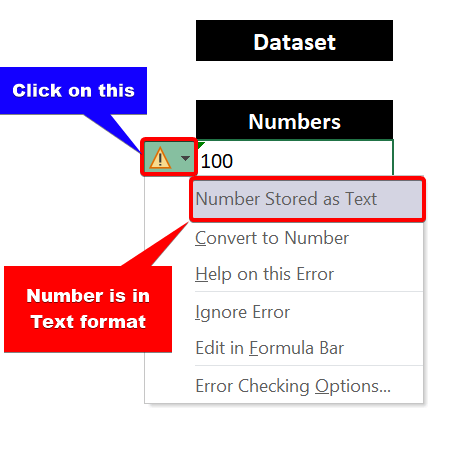
Setelah itu, Anda akan melihat alasan untuk masalah ini. Di sini, Anda dapat melihat bahwa angka-angka tersebut dalam format teks. Itu sebabnya mereka tidak bertindak sebagai angka.
3 Metode untuk Memperbaiki Excel Tidak Mengenali Angka di Sel
Di bagian berikut, kami akan memberi Anda tiga metode fungsional dan menarik untuk masalah Excel yang tidak mengenali angka dalam sel. Kami menyarankan Anda mempelajari dan menerapkan semua metode ini ke kumpulan data Anda. Ini pasti akan meningkatkan pengetahuan Anda tentang Excel.
Untuk mendemonstrasikan tutorial ini, kita akan menggunakan contoh dataset ini:

Di sini, kami memiliki beberapa angka. Tapi, mereka tidak dalam format angka. Kami akan memperbaiki masalah ini dengan metode yang akan datang. Pastikan Anda membaca semuanya.
1. Menggunakan Perintah Format Angka di Sel karena Tidak Mengenali Angka
Sekarang, metode ini harus menjadi metode masuk untuk Excel yang tidak mengenali angka dalam sel. Ini sederhana dan mudah digunakan. Kami dapat mengubah format apa pun dengan bantuan perintah ini. Jika Anda menghadapi salah satu masalah format ini, Anda pasti dapat menggunakan metode ini.
📌 Langkah-langkah
① Pertama, pilih rentang sel B5:B10.
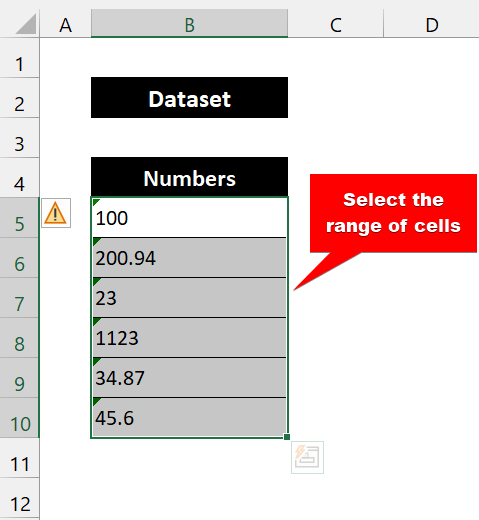
② Kemudian, dari Rumah tab, pilih Nomor format dari Nomor kelompok.
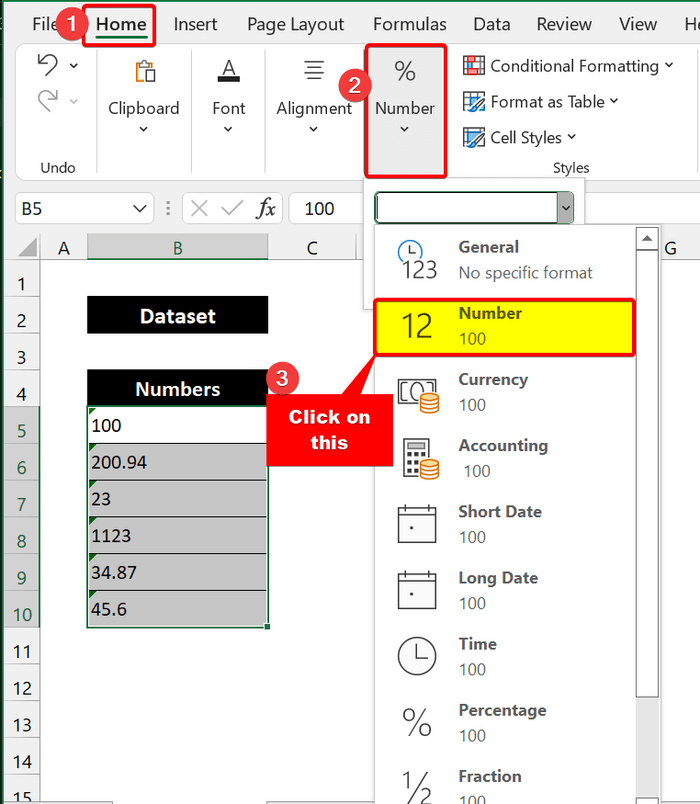
③ Setelah itu, ini akan mengubah data Anda ke format angka.
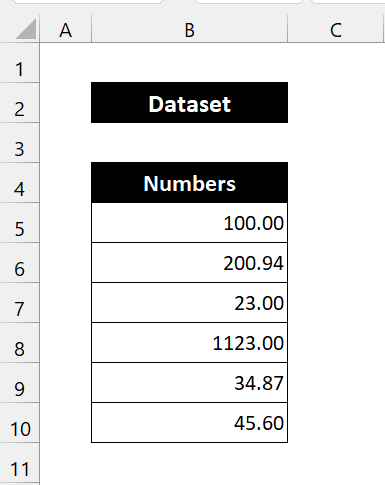
④ Sekarang, jika Anda mengklik Umum format, bukannya Nomor , akan terlihat seperti ini:
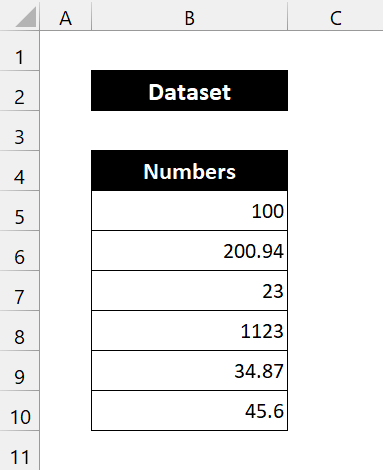
Sekarang, keduanya dalam format angka. Pilihlah opsi Anda sesuai dengan masalah Anda.
Jadi, seperti yang Anda lihat, kami berhasil memecahkan masalah Excel yang tidak mengenali angka dalam sel.
2. Menggunakan Fungsi VALUE di Excel untuk Tidak Mengenali Angka
Sekarang, dalam metode ini, kita menggunakan fungsi VALUE Fungsi VALUE dikategorikan di bawah fungsi-fungsi TEXT di Excel. Ini mengubah string teks yang diberikan menjadi angka menjadi nilai numerik. Seperti yang kita lihat, angka kita dalam format teks. Jadi, kita bisa menggunakan fungsi ini untuk mengubahnya menjadi angka.
📌 Langkah-langkah
① Pertama, buat kolom baru NILAI di samping Angka kolom.
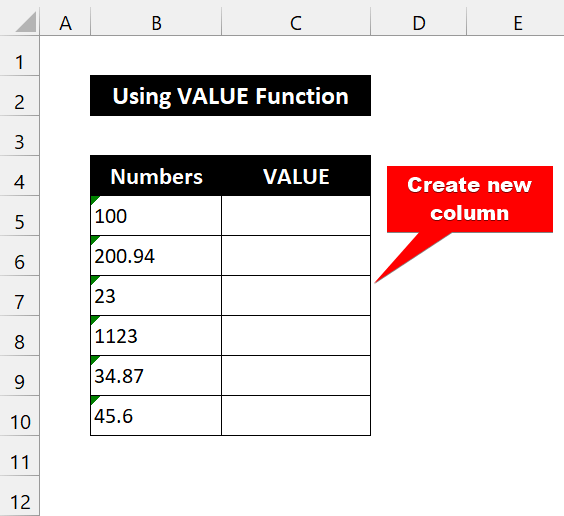
② Kemudian, ketikkan rumus berikut ini di Sel C5:
=VALUE(B5)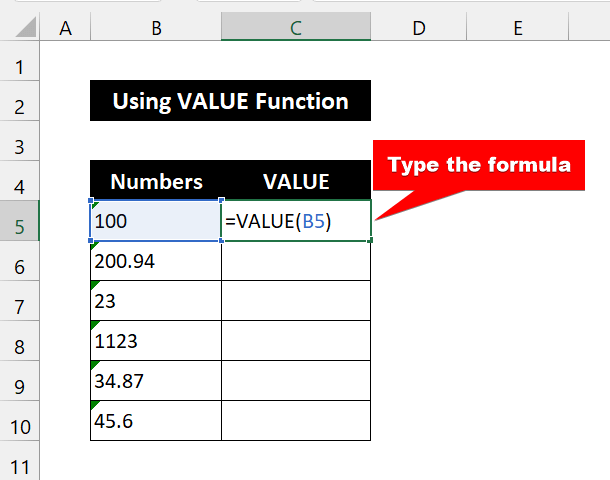
③ Setelah itu, tekan Masuk Anda akan melihat teks dikonversi ke angka.
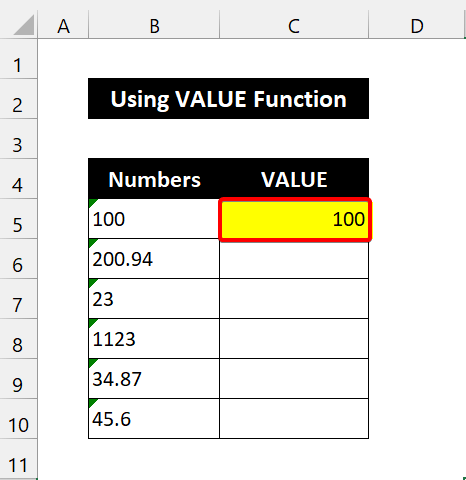
④ Sekarang, seret gagang isian ke rentang sel C6:C10.
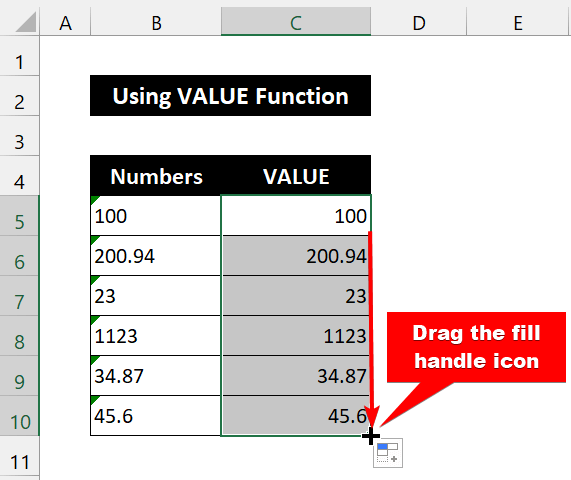
Pada akhirnya, kami berhasil memperbaiki masalah Excel yang tidak mengenali angka dalam sel dengan fungsi VALUE.
3. Penggunaan Perintah Khusus Tempel di Excel
Di sini, metode ini sedikit rumit. Kami tidak terlalu sering menggunakan metode ini. Tapi, ini akan berguna dalam banyak situasi. Ini cukup sederhana dan mudah dilakukan. Lakukan ini di dataset apa pun setelah Anda menemukan masalah Excel yang tidak mengenali angka dalam sel. Ini juga mengubah angka berformat teks menjadi format angka. Mari kita coba ini.
📌 Langkah-langkah
① Pertama, salin cell kosong dari lembar kerjamu.
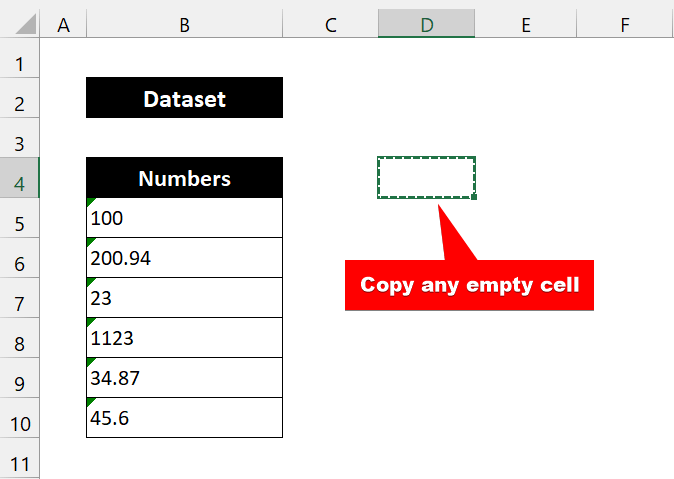
② Kemudian, pilih rentang sel B5:B10.
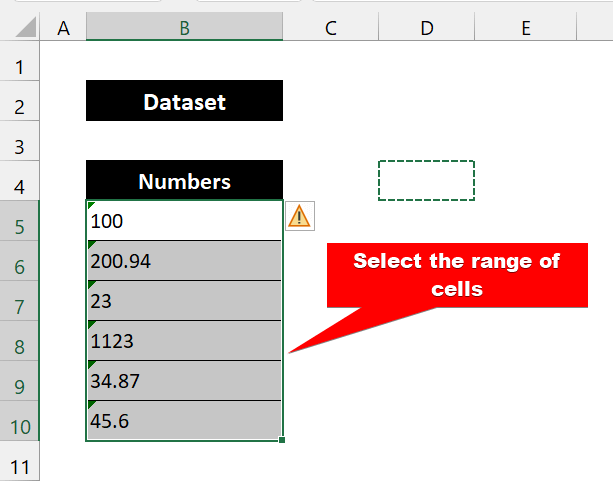
③ Setelah itu, klik kanan pada mouse. Kemudian, pilih Tempel Khusus pilihan.
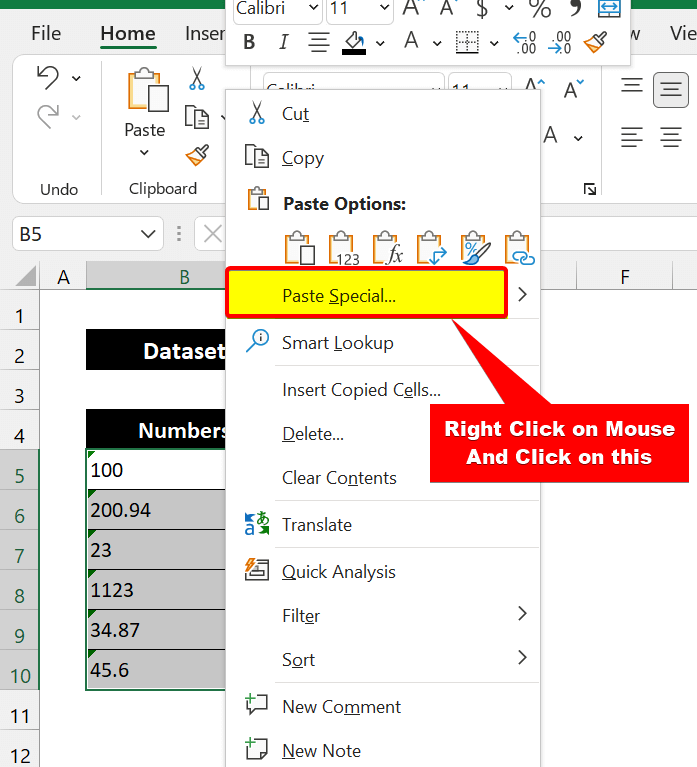
④ Sekarang, kotak dialog Paste Special akan muncul. Pertama, pilih Semua kecuali perbatasan tombol radio. Kemudian, pilih Tambahkan tombol radio.
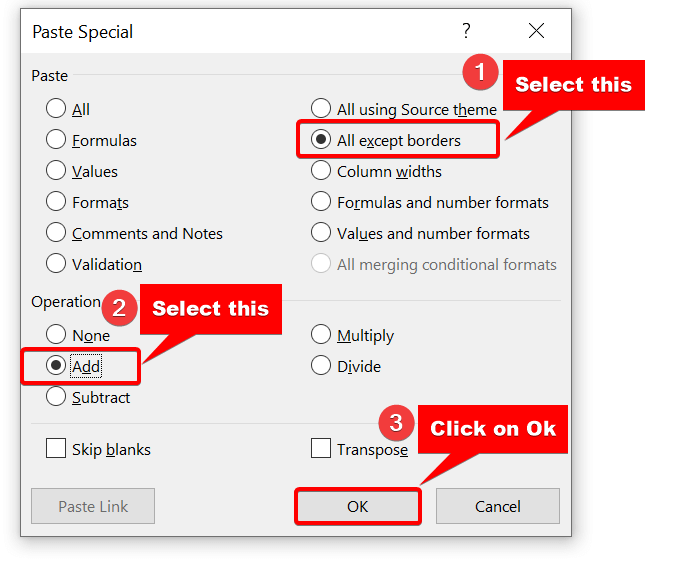
⑤ Setelah itu, klik pada OK .
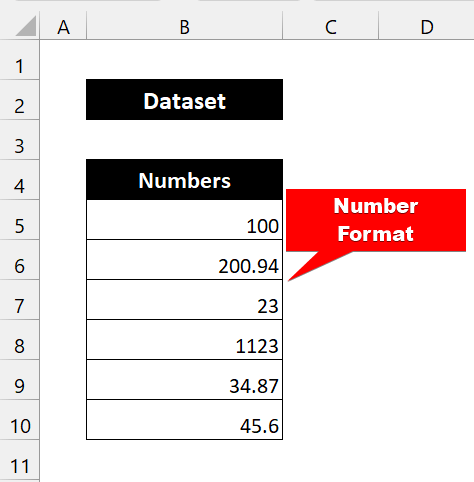
Seperti yang Anda lihat, kami telah berhasil menggunakan perintah Tempel Spesial dan memecahkan masalah tidak mengenali angka dalam sel Excel.
💬 Hal-hal yang Perlu Diingat
✎ Kami menampilkan masalah sebagai format teks. Angka-angka Anda bisa dalam format yang berbeda. Jadi, pastikan Anda memeriksa format di Nomor kelompok dari Rumah Tab.
✎ Jika Anda menggunakan metode Format Angka, itu akan menunjukkan segitiga hijau bahkan setelah diubah menjadi angka. Anda harus mengklik dua kali sel untuk membuatnya rata kanan.
✎ Fungsi VALUE hanya akan berfungsi jika angka Anda dalam bentuk teks.

